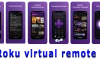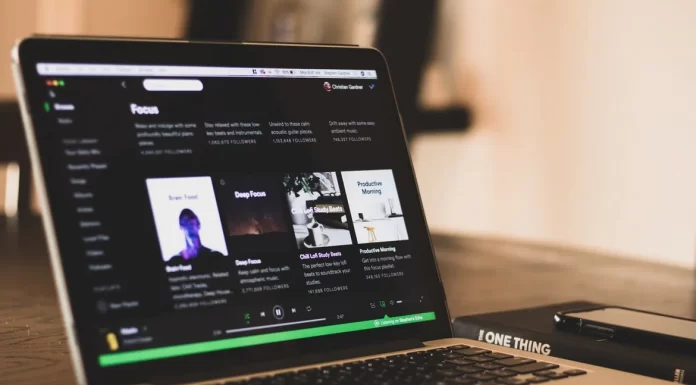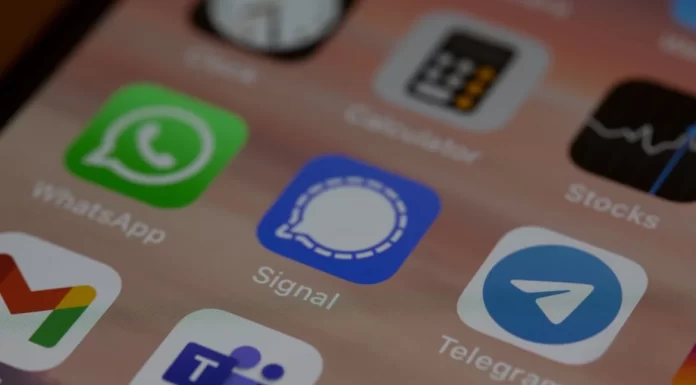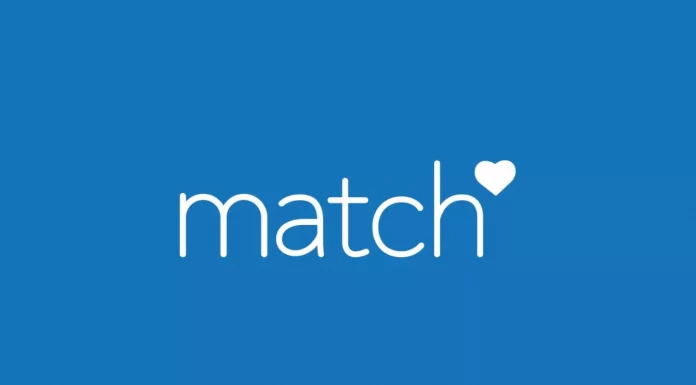Εάν οποιαδήποτε σύγχρονη έξυπνη τηλεόραση χάσει την πρόσβαση στο Διαδίκτυο, οι χρήστες δεν θα μπορούν να χρησιμοποιήσουν τις περισσότερες από τις λειτουργίες της τηλεόρασης. Δεν θα μπορείτε να χρησιμοποιήσετε καμία υπηρεσία streaming ή να παρακολουθήσετε οτιδήποτε στο πρόγραμμα περιήγησης. Όλα αυτά ισχύουν και για τις τηλεοράσεις VIZIO. Σε περίπτωση που αντιμετωπίσετε αυτό το πρόβλημα, ακολουθούν μερικοί τρόποι με τους οποίους μπορεί να λυθεί.
Πώς να συνδέσετε την τηλεόρασή σας VIZIO στο Internet
Για να λύσετε το πρόβλημα σύνδεσης στο Internet για την τηλεόραση VIZIO, πρέπει να:
- Χρησιμοποιώντας το κουμπί μενού στο τηλεχειριστήριο, μεταβείτε σε αυτό ακριβώς το μενού.
- Αφού περάσετε από το μενού, βρείτε την επιλογή “Δίκτυο” στο μενού που ανοίγει. Επιλέξτε την.
- Εκεί θα δείτε μια λίστα με τα διαθέσιμα ασύρματα δίκτυα. Επιλέξτε το δικό σας.
- Πληκτρολογήστε τον κωδικό πρόσβασης του δρομολογητή σας για να επιβεβαιώσετε τη σύνδεση. Συχνά μπορείτε να μάθετε τον κωδικό πρόσβασης του δρομολογητή γράφοντάς τον στο πίσω μέρος του δρομολογητή στον οποίο συνδέεστε. Εάν έχετε αλλάξει τον εργοστασιακό κωδικό πρόσβασης σε διαφορετικό κωδικό πρόσβασης, πληκτρολογήστε τον.
Εάν η τυπική μέθοδος δεν λειτουργεί, χρησιμοποιήστε τις παρακάτω μεθόδους για να συνδέσετε την τηλεόρασή σας στο Internet.
Πώς ταιριάζουν οι διαφορετικοί τύποι δικτύου στην τηλεόραση VIZIO
Σε περίπτωση που δεν μπορείτε να συνδέσετε την τηλεόρασή σας στο Διαδίκτυο, πρέπει πρώτα να προσδιορίσετε τον τύπο του δικτύου στο οποίο προσπαθείτε να συνδεθείτε.
Δίκτυα επισκεπτών ή κοινόχρηστα δίκτυα – Εάν προσπαθήσατε να συνδεθείτε σε ένα δίκτυο επισκεπτών ή κοινόχρηστο δίκτυο που απαιτεί όνομα χρήστη ή κωδικό πρόσβασης μέσω του προγράμματος περιήγησης και δεν τα καταφέρατε, προσπαθήστε να επικοινωνήσετε με το διαχειριστή του δικτύου για να συνδέσετε τη συσκευή. Τέτοια δίκτυα απαιτούν συνήθως μια σύνδεση και, δεδομένου ότι η τηλεόραση δεν διαθέτει πρόγραμμα περιήγησης, ο διαχειριστής του δικτύου θα πρέπει να εξουσιοδοτήσει τη διεύθυνση Mac της τηλεόρασης (αυτό μπορείτε να το βρείτε στο μενού της τηλεόρασης στην ενότητα Σύστημα > Πληροφορίες συστήματος).
Ασύρματα σημεία πρόσβασης – Στις περιπτώσεις αυτού του είδους σύνδεσης, όλα εξαρτώνται από την ισχύ του κινητού σας τηλεφώνου. Αν αυτή δεν είναι αρκετή, η τηλεόραση που είναι συνδεδεμένη στο ασύρματο σημείο πρόσβασης θα είναι αδύναμη.
Προσωπικό δίκτυο – συνιστάται η σύνδεση με τη VIZIO μέσω προσωπικού δικτύου, καθώς είναι ο πιο συνηθισμένος τύπος σύνδεσης.
Ελέγξτε αν η σύνδεσή σας στο Διαδίκτυο λειτουργεί αυτή τη στιγμή.
Για να ελέγξετε αν η σύνδεσή σας στο διαδίκτυο λειτουργεί, απλά χρησιμοποιήστε οποιαδήποτε άλλη συσκευή με δυνατότητα σύνδεσης στο δίκτυο. Ενεργοποιήστε το φορητό σας υπολογιστή, το τηλέφωνό σας κ.λπ. και χρησιμοποιήστε το διαδίκτυο. Με αυτόν τον τρόπο θα ξέρετε αν λειτουργεί σταθερά. Εάν δεν λειτουργεί καλά, επικοινωνήστε με τον πάροχό σας.
Ελέγξτε ότι χρησιμοποιείτε το σωστό κωδικό πρόσβασης/κλειδί ασύρματης σύνδεσης.
Οι κωδικοί σας είναι ευαίσθητοι στην πεζότητα (τα κεφαλαία γράμματα πρέπει να είναι κεφαλαία και τα πεζά γράμματα πρέπει να είναι πεζά). Βεβαιωθείτε ότι έχετε εισάγει τυχόν ειδικούς χαρακτήρες όπως $, #, *, <, &. Επίσης, ελέγξτε να δείτε αν έχετε κατ’ αρχήν λάθος κωδικό πρόσβασης. Μπορεί να έχετε χρησιμοποιήσει κατά λάθος τον κωδικό σας για έναν online λογαριασμό ή κάτι παρόμοιο.
Θέστε το δρομολογητή σε κατάσταση λειτουργίας
Αποσυνδέστε το δρομολογητή από την πρίζα και αφαιρέστε την εφεδρική μπαταρία από το δρομολογητή. Στη συνέχεια, περιμένετε περίπου ένα λεπτό και συνδέστε την εφεδρική μπαταρία στο δρομολογητή και ενεργοποιήστε τον.
Επαναφορά της τηλεόρασης στις εργοστασιακές ρυθμίσεις
- Στο τηλεχειριστήριο VIZIO, πατήστε το κουμπί Menu.
- Επιλέξτε την επιλογή Σύστημα (μπορεί να έχει την ένδειξη “Βοήθεια”).
- Επιλέξτε Επαναφορά & Διαχείριση και, στη συνέχεια, Επαναφορά της τηλεόρασης στις εργοστασιακές ρυθμίσεις ή Εκκαθάριση μνήμης (εργοστασιακές ρυθμίσεις).
Αν οι παραπάνω μέθοδοι δεν σας βοηθήσουν, χρησιμοποιήστε αυτόν τον σύνδεσμο για να επικοινωνήσετε με την τεχνική υποστήριξη ή να ζητήσετε επισκευή για την τηλεόρασή σας.